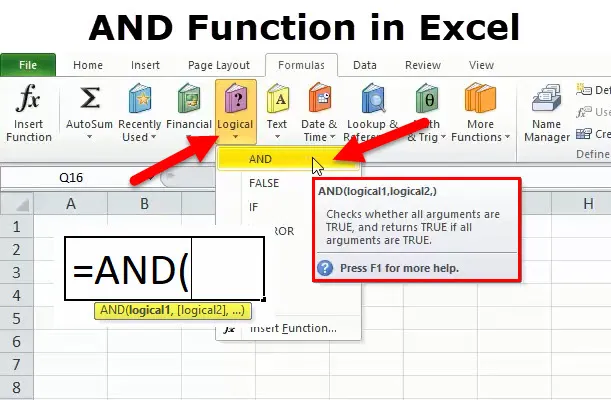
UND-Funktion in Excel (Inhaltsverzeichnis)
- UND-Funktion in Excel
- UND Formel in Excel
- Wie verwende ich AND-Funktion in Excel?
UND-Funktion in Excel
Die UND-Funktion ist eine in Excel integrierte Funktion, die unter Logische Funktion kategorisiert ist. Die logische Funktion wird unter einem logischen Test ausgeführt
Hilft bei der Bewertung oder Prüfung mehrerer Bedingungen
Es gibt den Wert TRUE zurück, wenn alle Argumente zu TRUE ausgewertet werden, wenn einer der Tests als falsch ausgegeben wird, und liefert ein Ergebnis als FALSE
Es ist die am häufigsten verwendete logische Funktion alleine oder in Kombination mit anderen Operatoren wie
- "WENN"
- "ODER"
- "NICHT"
- <(weniger als)
- > (größer als)
- = (gleich)
- <= (kleiner oder gleich)
- > = (größer als oder gleich)
- (Nicht gleichzusetzen mit)
Es wird am häufigsten bei der bedingten Formatierung verwendet
Die UND-Funktion in Excel wird zum Testen mehrerer Bedingungen verwendet. Es können bis zu 255 logische Bedingungen gleichzeitig verwendet werden. (Hinweis: In der Excel 2003-Version kann die Funktion nur bis zu 30 Argumente verarbeiten.)
Die AND-Funktion kann auf Text, Zahlen oder Zellreferenzen angewendet werden
Die AND-Funktion benötigt mindestens zwei Argumente, um einen Wert zurückzugeben. Argumente werden durch Komma getrennt. Am Ende wird entweder eine "wahre" oder eine "falsche" Ausgabe basierend auf den Argumenten in der AND-Funktion ausgegeben.
UND Formel in Excel
Unten ist die UND-Formel in Excel.
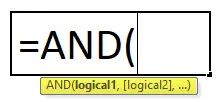
logical1: zu bewertender logischer Wert, erste zu bewertende Bedingung
logical2: zu bewertender logischer Wert, zweite zu bewertende Bedingung
Wie verwende ich die UND-Funktion in Excel?
Diese UND-Funktion in Excel ist sehr einfach zu bedienen. Lassen Sie uns nun anhand einiger Beispiele sehen, wie Sie die UND-Funktion in Excel verwenden.
Sie können diese UND-Funktion in einer Excel-Vorlage hier herunterladen - UND-Funktion in einer Excel-VorlageUND in Excel - Beispiel # 1
Wenn wir in einer Excel-Zelle = AND (5> 2, 6 = 6) eingeben, ist das Ergebnis der Antwort oder Formel WAHR . Es ist wahr, weil 5 größer als 2 ist und 6 gleich 6 ist.
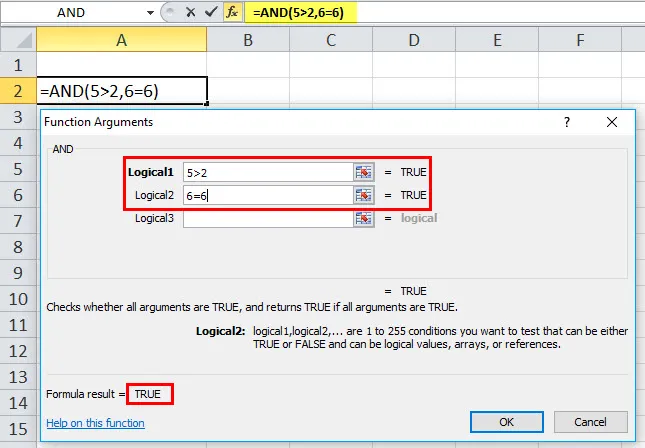
UND in Excel - Beispiel # 2
Wenn wir in einer Excel-Zelle = AND (5> 2, 6 = 8) eingeben, wäre das Ergebnis der Antwort oder Formel FALSCH . Es ist falsch, weil 5 größer als 2 ist, aber 6 nicht größer als 8 ist
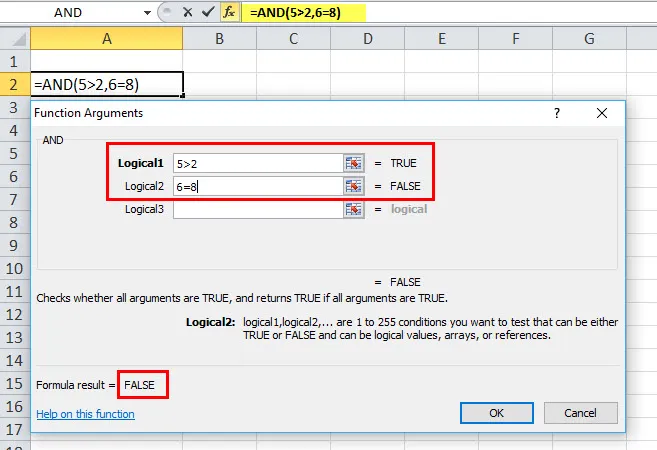
HINWEIS:
- In der UND-Funktionsformel wird jeder Term in den Klammern durch ein Komma getrennt, wie bei anderen Funktionen in Excel
- Wenn ein Array oder ein Referenzargument Text oder leere Zellen enthält, werden diese Werte ignoriert.
- Wenn der angegebene Bereich keine logischen Werte enthält, gibt AND den Wert #VALUE! Fehlerwert.
UND in Excel - Beispiel # 3
Wenn in diesem Beispiel ein Schüler das gesamte Fach besteht, hat er die Prüfung bestanden
= UND (B6 = "PASS", C6 = "PASS", D6 = "PASS", E6 = "PASS")
Die in Spalte B, C, D und E gespeicherten Textzeichenfolgen müssen "PASS" sein. Jeder Ausdruck in den Klammern muss wie jede andere Funktion in Excel durch ein Komma getrennt werden. Hier wird der Wert TRUE zurückgegeben, wenn alle Argumente den Wert TRUE haben
dh wenn die Schüler alle Fächer bestanden haben, wird der Wert TRUE zurückgegeben,
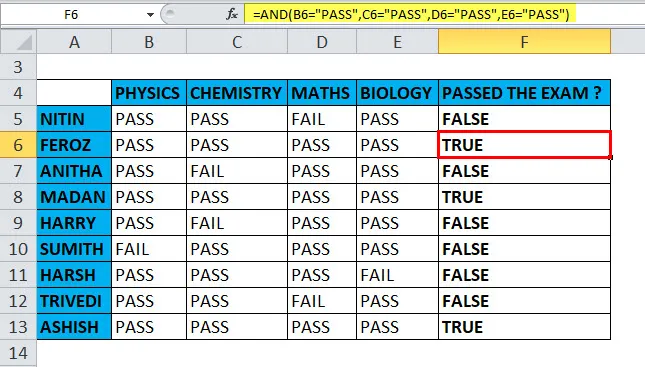
Andernfalls wird der Wert FALSE zurückgegeben, auch wenn die Schüler eines der Fächer nicht bestanden haben
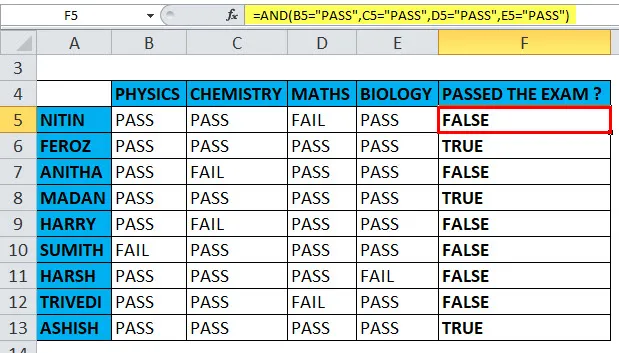
UND in Excel - Beispiel # 4
Verwenden anderer Operatoren (> (größer als) = (gleich) zusammen mit der AND-Funktion
Die AND-Funktion gibt TRUE zurück, wenn die erste logische Bedingung, der Gender-Parameter I12 = MALE, und die zweite logische Bedingung, der Age-Parameter, mindestens 45 Jahre betragen sollen, dh H12> = 45. Andernfalls wird FALSE zurückgegeben. Hier in Bezug auf HARRY gibt es den Wert TRUE zurück,
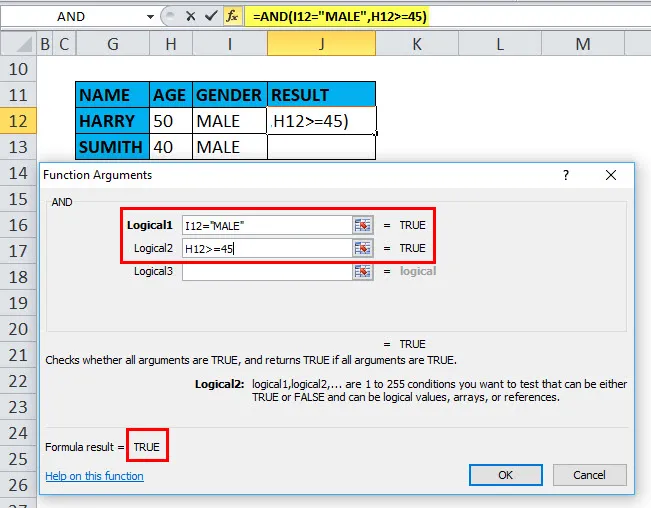
Bei anderen Kandidaten, SUMITH, wird der Wert FALSE zurückgegeben.
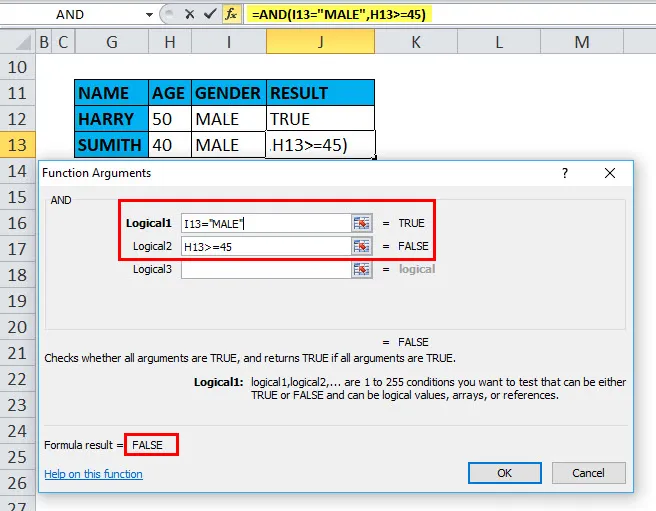
UND in Excel - Beispiel # 5
Verwenden von AND mit "IF" Funktion mit anderen Operatoren
Angenommen, Sie haben eine Tabelle mit den verschiedenen Fachnoten, um die Prüfungsergebnisse zu ermitteln, ob sie die Prüfung bestanden haben oder nicht
Die erste Bewertung, die in Spalte B mit dem ersten Probanden gespeichert ist, muss 40 oder mehr betragen. Die zweite Bewertung, die in Spalte C mit dem zweiten Probanden aufgeführt ist, muss 40 oder mehr betragen. Ebenso die dritte und vierte Die Punktzahl für das dritte und vierte Fach in Spalte D und E muss mindestens 40 betragen. Wenn alle oben genannten vier Bedingungen erfüllt sind, besteht ein Schüler die Prüfung.
Der einfachste Weg, eine richtige IF / AND-Formel zu erstellen, besteht darin, zuerst die Bedingung aufzuschreiben und sie später in das logische Testargument Ihrer IF-Funktion einzufügen:
Bedingung: AND (B18> = 40, C18> = 40, D18> = 40, E18> = 40)
IF / AND-Formel: = IF (AND (B18> = 40, C18> = 40, D18> = 40, E18> = 40), "PASS", "FAIL")
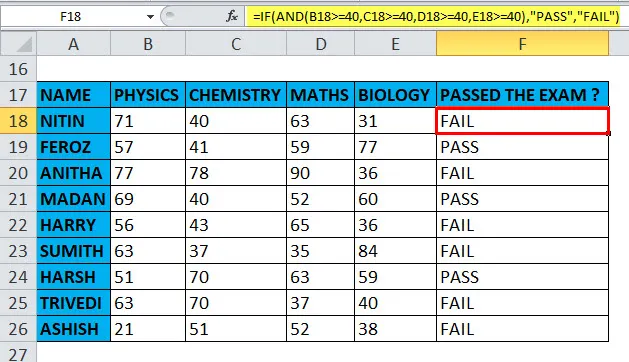
UND in Excel - Beispiel # 6
Verwenden der UND-Funktion mit der ODER-Funktion
Die Kombination von WENN und UND ist eigentlich ganz einfach. Im folgenden Beispiel muss unabhängig von der Marke im Tabellenarray der Verkauf von roten Schuhen mit mehr als 50 Zahlen mithilfe der UND-Funktion mit „ODER“ ermittelt werden. Funktion.
Die erste Spalte enthält eine Anzahl von verkauften Schuhen, die zweite Spalte enthält die Schuhmarken, die dritte Spalte enthält die Schuhfarbe. Hier ist die Bedingung, dass die Daten in der I-Spalte gleich oder größer als 50 sein sollten und gleichzeitig die Farbe der Schuhe sollte rot sein. Wenn beide oben genannten Bedingungen erfüllt sind, wird der Wert "TRUE" zurückgegeben, andernfalls "FALSE".
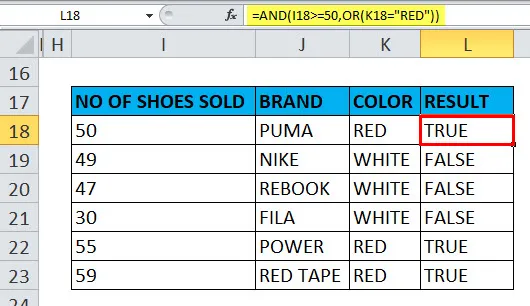
Empfohlene Artikel
Dies war eine Anleitung zur UND-Funktion in Excel. Hier diskutieren wir die UND-Formel in Excel und die Verwendung von UND in Excel zusammen mit praktischen Beispielen und herunterladbaren Excel-Vorlagen. Sie können auch unsere anderen Artikelvorschläge durchgehen -
- Wie verwende ich die FV-Funktion in Excel?
- Excel LOOKUP-Funktion
- Top Microsoft Excel-Verknüpfungen (Erweitert)
- Excel Formeln und Funktionen